記事にフラッシュを表示する
ここでは、フラッシュ貼付機能を用いて、フラッシュを記事に表示させる方法について解説します。
操作の前に
フラッシュを掲載するには、「フラッシュファイル(swfファイル)」が必要です。
フラッシュファイルは、お客さまご自身でご用意ください。
フラッシュの作成については、操作サポートのサポート範囲外となります。 作成方法等についてお問い合わせいただいても、ご案内はできかねますので、何卒ご了承ください。
ご用意いただくファイルの容量は、1ファイルあたり18MB以内を推奨します。
■ファイルをアップロードする
まずは、下記の「いろいろなファイルをアップロードする」を参考にして、ファイルをアップロードしてください。
アップロードが終わったら、続いてアップロードしたファイルのURLを確認します。
URLの確認方法は、下記の記事を参考していただくとよいでしょう。
なお、URLのコピーも忘れずに行ってください。
■フラッシュを貼り付ける
1. フラッシュを貼り付ける (1)フラッシュ貼付画面を呼び出す
動画貼付ボタンを押します。
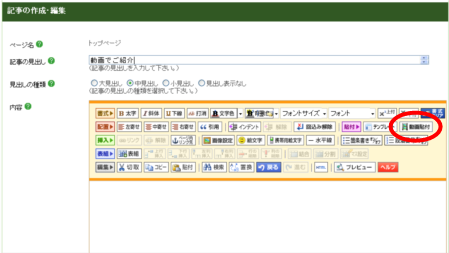
貼付画面があらわれます。
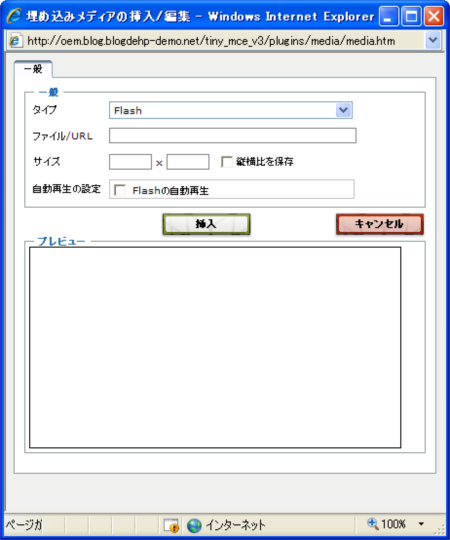
2. フラッシュを貼り付ける (2)URLを貼り付ける
フラッシュ貼付画面のファイル/URL欄に、先ほどコピーしたフラッシュデータのURLを貼り付けます。
URLを貼ってから、フラッシュ貼付画面内の入力欄ではない場所をクリックすると、タイプが自動的に切り替わり、プレビューにフラッシュの一部が表示されます。
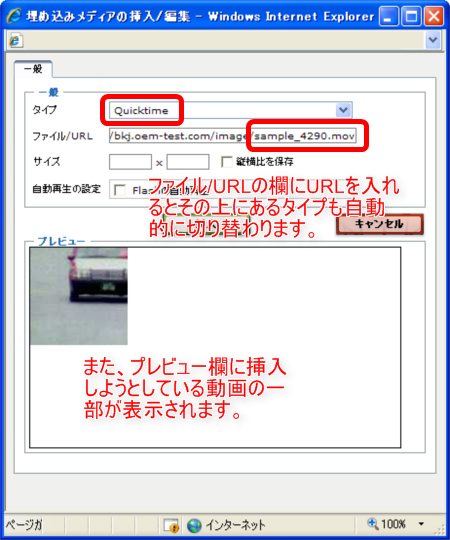
3. フラッシュを貼り付ける(3)続いて、サイズを調整します。
まず最初に「縦横比を保存」にチェックを入れます。
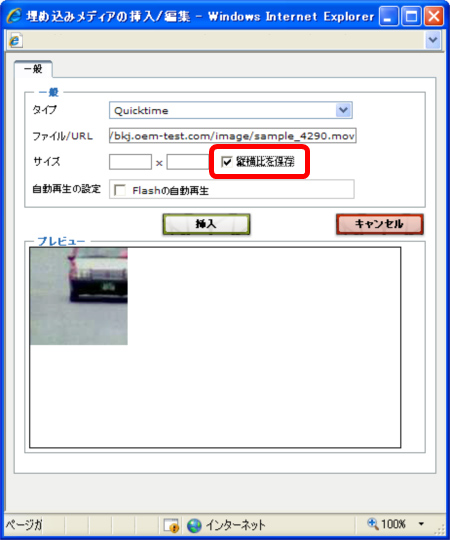
続いて、サイズを入力します。書式はヨコ×タテの順番で、単位はピクセルになっています。
※ビデオ映像などの場合は横の長さで240から320程度がお勧めのサイズです。
※FLASHの場合は制作したときのサイズを入れてください。ただし、貼り付けられるサイズには限界があります。
参考:表示できる画像サイズ
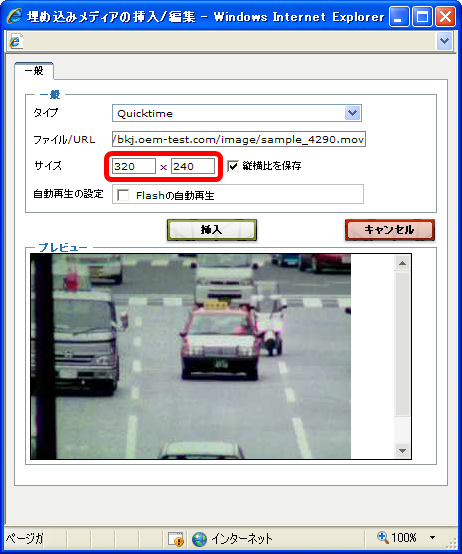
5. フラッシュを貼り付ける(5)
最後に挿入ボタンを押すと、フラッシュが記事内に貼り付けられます。
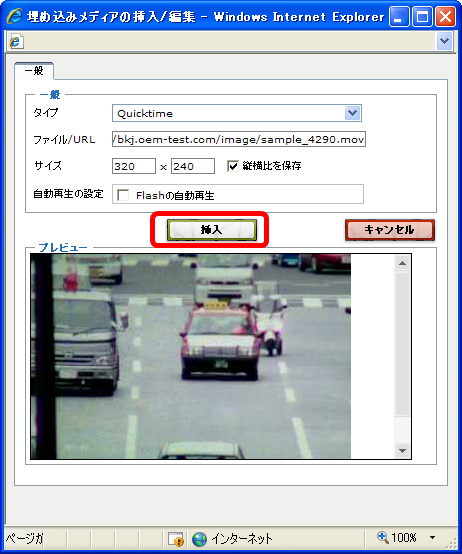
フラッシュが編集画面に貼り付けられたのを確認したら、編集や保存作業を行ってください。
